pycharm使用第三方库,和mac终端直接执行python命令使用第三方库的方法不一样.
mac终端执行python和第三方库
test.py
import requests
print('hello world')
这段python代码,如果直接在终端输入:
python test.py
是可以正常运行的,如果找不到requests包,只要执行
pip3 install requests
可是这个终端安装的第三方库,只能mac系统的命令行python使用.
在pycharm项目里面,执行test.py文件就会找不到第三方库.
pycharm import第三方库
如果直接在pycharm使用第三方库,会报错如下图:
ModuleNotFoundError: No module named ‘xxx’

点击下方的Python Packages,然后再放大镜图标上输入第三方库的名称,例如:requests
如下图,会在坐下目录里面弹出一堆第三方库,然后选中自己要的,点击以后,需要等以后在右下角才能弹出一个网页,如果速度太慢,就打开vpn,然后再右边,点击install安装.这样就能使用第三方库了

点击install后过十几秒安装成功会有提示:Packages installed successfully
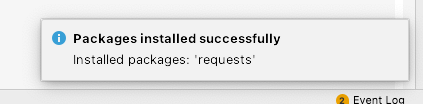
之后再 ctrl + shift + R运行成功























 1197
1197











 被折叠的 条评论
为什么被折叠?
被折叠的 条评论
为什么被折叠?








